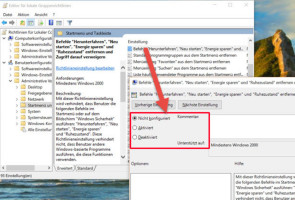Bugs & Workarounds
13.04.2017, 11:07 Uhr
Probleme mit dem Creators Update für Windows 10 beheben
Erste User berichten nach dem Aktualisieren auf das Windows 10 Creators Update von Internet-Problemen und fehlenden Power-Optionen im Startmenü. Microsoft hat aber bereits Lösungsvorschläge präsentiert.
Seit 11. April läuft der Rollout des Creators Updates für Windows 10. Erste Nutzer hat die Aktualisierung bereits erreicht und dabei auch für so manches Problem gesorgt. So beklagen sich etwa auf Reddit und im Windows Answers Forum einige Anwender über Komplikationen wie plötzliche Internet-Ausfälle oder fehlende Power-Optionen zum Herunterfahren und Neustarten.
Eine Auswahl der derzeit bekannten Probleme umfasst:
- Kein Internetzugang nach dem Upgrade
- Fehlende Energieoptionen im Startmenü
- Probleme mit Realtek HD Audio (ALC1150)
- Einfrierende Apps, Probleme mit dem Edge-Browser
- Fehlende Programme im Startmenü
- Probleme mit Festplattenspeicherberechnung
- Windows erkennt keine Bluetooth-Headsets
- Text erscheint nicht im Explorer-Suchfeld
Es ist davon auszugehen, dass Microsoft einige Tücken im Verlaufe des offiziellen Rollouts oder in weiteren Builds beheben dürfte. Bei fehlenden Programmen im Startmenü rät Microsoft sogar zu einem Rollback auf die vorherige Version. Wahrscheinlich sollte man in diesem Fall noch ein wenig warten oder zunächst Altlasten bereinigen (z.B. Programme oder Treiberleichen).
Zur vorherigen Windows-10-Version gelangen Sie über die Einstellungs-App (mittels Windows- und [I]): Suchen Sie dort nach "Zu früherem Build zurückkehren".
Internetverbindungsprobleme beheben
Für das Problem mit dem fehlenden Internetzugang hat Microsoft folgende Lösung: So soll es offenbar helfen, wenn man die Windows-Netzwerkdiagnose startet. Zu finden ist die Funktion unter den Einstellungen, die via Windows-Taste + [I] aufrufbar sind. Dort verbirgt sich die Option im Untermenü "Netzwerk und Internet" im Punkt "Netzwerkeinstellungen ändern".
Power-Optionen im Startmenü reaktivieren
Bei fehlenden Power-Optionen im Startmenü rät Microsoft, eine Änderung an den Gruppenrichtlinien (Windows 10 Pro) beziehungsweise an der Registry (Windows 10 Home) vorzunehmen.
Wenn Sie Windows 10 Pro verwenden, geben Sie in der Suchlupe des Startmenüs gpedit.msc ein und bestätigen Sie die Aufforderung mit der Eingabetaste. Öffnen Sie nachfolgend den Pfad Benutzerkonfiguration, Administrative Vorlagen (links), Startmenü und Taskleiste.
Führen Sie hier einen Doppelklick auf Befehle "Herunterfahren", "Neu Starten", "Energie Sparen" und ... aus.
Versichern Sie sich nun, dass in der Registerkarte "Nicht konfiguriert" oder "Deaktiviert" angehakt ist. Klicken Sie bei einer Änderung auf Übernehmen.
Vorgehensweise für Windows 10 Home
Wenn Sie Windows 10 Home in Betrieb haben, gibt es keinen Gruppenrichtlinieneditor. Öffnen Sie stattdessen den Registry Editor (mittels der Eingabe regedit im Startmenü). Jetzt kommt Ihnen die neue Adress-Suchleiste (oben) zu Hilfe.
Kopieren Sie Folgendes in die obere Adresszeile:
HKEY_CURRENT_USER\Software\Microsoft\Windows\CurrentVersion\Policies\ExplorerPrüfen Sie, ob sich darin ein Wert wie "NoClose" vorfindet, und falls ja, führen Sie auf dem Eintrag einen Doppelklick aus. Sie sollten diesen DWORD-Wert auf 0 (Ziffer Null) setzen.
Starten Sie den PC anschliessend neu und die Energieoptionen im Startmenü sollten wieder auftauchen.